Selamat Pagi para suhu dan Master DWH...
Saya dalam proses belajar membuat VPS KVM masih belum berhasil juga, saya jelaskan kronologi nya :
Sebagaimana thread saya sebelumnya, saya memiliki dedicated server dari WSI ( WholesaleInternet) dengan spesifikasi :
Intel Core2Duo Preconfigured
1.6GHz or faster - 1 processor
2 Cores / 2 Threads
RAM 4 GB, Disk Space 250 GB.
Saya mendapat 1 IP Public dari provider :
IP Address : 107.150.58.150
Netmask : 255.255.255.252
Gateway : 107.150.58.149
Step by step Setting yang telah kami lakukan :
1. Setting Policy VM Manager Main Node IP 107.150.58.150, sebagai berikut: :
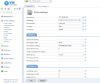
2. Saya membuat IP Address Pool dengan 2 settingan : bisa pilih salah satu
a. Membuat IP Public :
IP Address : 107.150.58.150
Netmask : 255.255.255.252
Gateway : 107.150.58.149
b. Settingan NAT :
IP Address : 192.168.0.0/24 atau 192.168.0.0-192.168.0.254
Netmask : 255.255.255.0
Gateway : 192.168.0.1
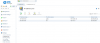
3. Setting Network Cluster
a. Dengan Bridge
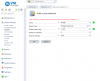
b. Dengan NAT
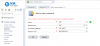
4. Membuat Cluster Node
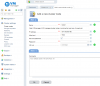
5. Membuat virtual machine VPS untuk client
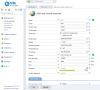
6. Setelah berhasil create VPS, lalu login ke VNC via Browser
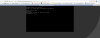
lalu saya install control panel Web hosting, cPanel atau control panel lainnya
2. SSH juga demikian tidak dapat login via port 22.
Padahal port firewall centos 6 sudah saya open semuanya, dengan settingan berikut ini :
# OPEN PORT IPTables pada CentOS 6
iptables -A INPUT -p tcp -m tcp --dport 80 -j ACCEPT
iptables -A INPUT -p tcp -m tcp --dport 443 -j ACCEPT
iptables -A INPUT -p tcp -m tcp --dport 21 -j ACCEPT
iptables -A INPUT -p tcp -m tcp --dport 8080 -j ACCEPT
iptables -A INPUT -p tcp -m tcp --dport 53 -j ACCEPT
iptables -A INPUT -p udp -m udp --dport 53 -j ACCEPT
iptables -A INPUT -p tcp -m tcp --dport 25 -j ACCEPT
iptables -A INPUT -p tcp -m tcp --dport 3389 -j ACCEPT
iptables -A INPUT -p udp -m udp --dport 3389 -j ACCEPT
iptables -A INPUT -p tcp -m tcp --dport 110 -j ACCEPT
iptables -A INPUT -p tcp -m tcp --dport 995 -j ACCEPT
iptables -A INPUT -p tcp -m tcp --dport 993 -j ACCEPT
iptables -A INPUT -p tcp -m tcp --dport 143 -j ACCEPT
iptables -A INPUT -p tcp -m tcp --dport 465 -j ACCEPT
iptables -A INPUT -p tcp -m tcp --dport 22 -j ACCEPT
iptables -A INPUT -p tcp -m tcp --dport 111 -j ACCEPT
iptables -A INPUT -p tcp -m tcp --dport 662 -j ACCEPT
iptables -A INPUT -p udp -m udp --dport 662 -j ACCEPT
iptables -A INPUT -p tcp -m tcp --dport 892 -j ACCEPT
iptables -A INPUT -p udp -m udp --dport 892 -j ACCEPT
iptables -A INPUT -p tcp -m tcp --dport 1500 -j ACCEPT
iptables -A INPUT -p tcp -m tcp --dport 1515 -j ACCEPT
iptables -A INPUT -p tcp -m tcp --dport 2049 -j ACCEPT
iptables -A INPUT -p udp -m udp --dport 2049 -j ACCEPT
iptables -A INPUT -p tcp -m tcp --dport 32803 -j ACCEPT
iptables -A INPUT -p udp -m udp --dport 32769 -j ACCEPT
iptables -A INPUT -p tcp -m tcp --dport 5900 -j ACCEPT
iptables -A INPUT -p tcp -m tcp --dport 6900 -j ACCEPT
iptables -A INPUT -p tcp -m tcp --dport 15900 -j ACCEPT
iptables -A INPUT -p tcp -m tcp --dport 16900 -j ACCEPT
iptables -A INPUT -p tcp -m tcp --dport 49152 -j ACCEPT
iptables -A INPUT -p tcp -m tcp --dport 49261 -j ACCEPT
iptables -A INPUT -p tcp -m tcp --dport 5900:6900 -j ACCEPT
iptables -A INPUT -p tcp -m tcp --dport 15900:16900 -j ACCEPT
iptables -A INPUT -p tcp -m tcp --dport 49152:49261 -j ACCEPT
service iptables save
## Port SSH-nya dibedakan. Misalnya baik host maupun VPS nya menjalankan SSH di port standar 22,
maka port 22 hanya akan mengarah ke SSH Server host. Makanya perlu membuat port forwarding port lain ke port 22 VPS.
Contoh :
iptables -t nat -A PREROUTING -i eth0 -d 107.150.58.150 -p tcp --dport 22 -j DNAT --to 192.168.0.1:22
iptables -t nat -A PREROUTING -i eth0 -d 107.150.58.150 -p tcp --dport 22 -j DNAT --to 192.168.0.2:22
iptables -t nat -A PREROUTING -i eth0 -d 107.150.58.150 -p tcp --dport 22 -j DNAT --to 192.168.0.3:22
dan seterusnya.....
3. Jika saya install OS Windows dengan Metode bridge ( tanpa NAT ) IP Address 107.150.58.150, control panel sudah berhasil di akses via browser dan RDP, walau kadang kalah beberapa menit relogin lagi
4. Jika saya install OS Linux pakai metode NAT sudah berhasil terinstall, tapi control panel hosting tidak bisa dibuka di browser dan SSH
**
Sebelumnya mohon maaf, jika penjelasan diatas sangat panjang lebar tentang settingan VMManager dengan tujuan sebagai bahan pembelajaran, khususnya untuk diri pribadi kami....
Saya dalam proses belajar membuat VPS KVM masih belum berhasil juga, saya jelaskan kronologi nya :
Sebagaimana thread saya sebelumnya, saya memiliki dedicated server dari WSI ( WholesaleInternet) dengan spesifikasi :
Intel Core2Duo Preconfigured
1.6GHz or faster - 1 processor
2 Cores / 2 Threads
RAM 4 GB, Disk Space 250 GB.
Saya mendapat 1 IP Public dari provider :
IP Address : 107.150.58.150
Netmask : 255.255.255.252
Gateway : 107.150.58.149
Step by step Setting yang telah kami lakukan :
1. Setting Policy VM Manager Main Node IP 107.150.58.150, sebagai berikut: :
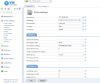
2. Saya membuat IP Address Pool dengan 2 settingan : bisa pilih salah satu
a. Membuat IP Public :
IP Address : 107.150.58.150
Netmask : 255.255.255.252
Gateway : 107.150.58.149
b. Settingan NAT :
IP Address : 192.168.0.0/24 atau 192.168.0.0-192.168.0.254
Netmask : 255.255.255.0
Gateway : 192.168.0.1
3. Setting Network Cluster
a. Dengan Bridge
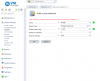
b. Dengan NAT
4. Membuat Cluster Node
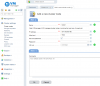
5. Membuat virtual machine VPS untuk client
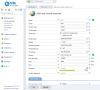
6. Setelah berhasil create VPS, lalu login ke VNC via Browser
lalu saya install control panel Web hosting, cPanel atau control panel lainnya
POKOK PERMASALAHANNYA
1. Alamat url https://107.150.58.150:2087 tidak dapat di akses di browser (google chrome),
2. SSH juga demikian tidak dapat login via port 22.
Padahal port firewall centos 6 sudah saya open semuanya, dengan settingan berikut ini :
# OPEN PORT IPTables pada CentOS 6
iptables -A INPUT -p tcp -m tcp --dport 80 -j ACCEPT
iptables -A INPUT -p tcp -m tcp --dport 443 -j ACCEPT
iptables -A INPUT -p tcp -m tcp --dport 21 -j ACCEPT
iptables -A INPUT -p tcp -m tcp --dport 8080 -j ACCEPT
iptables -A INPUT -p tcp -m tcp --dport 53 -j ACCEPT
iptables -A INPUT -p udp -m udp --dport 53 -j ACCEPT
iptables -A INPUT -p tcp -m tcp --dport 25 -j ACCEPT
iptables -A INPUT -p tcp -m tcp --dport 3389 -j ACCEPT
iptables -A INPUT -p udp -m udp --dport 3389 -j ACCEPT
iptables -A INPUT -p tcp -m tcp --dport 110 -j ACCEPT
iptables -A INPUT -p tcp -m tcp --dport 995 -j ACCEPT
iptables -A INPUT -p tcp -m tcp --dport 993 -j ACCEPT
iptables -A INPUT -p tcp -m tcp --dport 143 -j ACCEPT
iptables -A INPUT -p tcp -m tcp --dport 465 -j ACCEPT
iptables -A INPUT -p tcp -m tcp --dport 22 -j ACCEPT
iptables -A INPUT -p tcp -m tcp --dport 111 -j ACCEPT
iptables -A INPUT -p tcp -m tcp --dport 662 -j ACCEPT
iptables -A INPUT -p udp -m udp --dport 662 -j ACCEPT
iptables -A INPUT -p tcp -m tcp --dport 892 -j ACCEPT
iptables -A INPUT -p udp -m udp --dport 892 -j ACCEPT
iptables -A INPUT -p tcp -m tcp --dport 1500 -j ACCEPT
iptables -A INPUT -p tcp -m tcp --dport 1515 -j ACCEPT
iptables -A INPUT -p tcp -m tcp --dport 2049 -j ACCEPT
iptables -A INPUT -p udp -m udp --dport 2049 -j ACCEPT
iptables -A INPUT -p tcp -m tcp --dport 32803 -j ACCEPT
iptables -A INPUT -p udp -m udp --dport 32769 -j ACCEPT
iptables -A INPUT -p tcp -m tcp --dport 5900 -j ACCEPT
iptables -A INPUT -p tcp -m tcp --dport 6900 -j ACCEPT
iptables -A INPUT -p tcp -m tcp --dport 15900 -j ACCEPT
iptables -A INPUT -p tcp -m tcp --dport 16900 -j ACCEPT
iptables -A INPUT -p tcp -m tcp --dport 49152 -j ACCEPT
iptables -A INPUT -p tcp -m tcp --dport 49261 -j ACCEPT
iptables -A INPUT -p tcp -m tcp --dport 5900:6900 -j ACCEPT
iptables -A INPUT -p tcp -m tcp --dport 15900:16900 -j ACCEPT
iptables -A INPUT -p tcp -m tcp --dport 49152:49261 -j ACCEPT
service iptables save
## Port SSH-nya dibedakan. Misalnya baik host maupun VPS nya menjalankan SSH di port standar 22,
maka port 22 hanya akan mengarah ke SSH Server host. Makanya perlu membuat port forwarding port lain ke port 22 VPS.
Contoh :
iptables -t nat -A PREROUTING -i eth0 -d 107.150.58.150 -p tcp --dport 22 -j DNAT --to 192.168.0.1:22
iptables -t nat -A PREROUTING -i eth0 -d 107.150.58.150 -p tcp --dport 22 -j DNAT --to 192.168.0.2:22
iptables -t nat -A PREROUTING -i eth0 -d 107.150.58.150 -p tcp --dport 22 -j DNAT --to 192.168.0.3:22
dan seterusnya.....
3. Jika saya install OS Windows dengan Metode bridge ( tanpa NAT ) IP Address 107.150.58.150, control panel sudah berhasil di akses via browser dan RDP, walau kadang kalah beberapa menit relogin lagi
4. Jika saya install OS Linux pakai metode NAT sudah berhasil terinstall, tapi control panel hosting tidak bisa dibuka di browser dan SSH
**
Sebelumnya mohon maaf, jika penjelasan diatas sangat panjang lebar tentang settingan VMManager dengan tujuan sebagai bahan pembelajaran, khususnya untuk diri pribadi kami....
Last edited:

